Sreenfetch เป็นสคริปต์ที่แสดงข้อมูลของระบบของเราบนหน้าจอ
ในการติดตั้งเขียนในเทอร์มินัล
1.-cd /usr/bin/
2.-sudo wget -c https://raw.github.com/KittyKatt/screenFetch/master/screenfetch-dev -O screenfetch
3.-sudo chmod +x screenfetch
และในการดำเนินการเพียงพิมพ์ในเทอร์มินัล
screenfetch
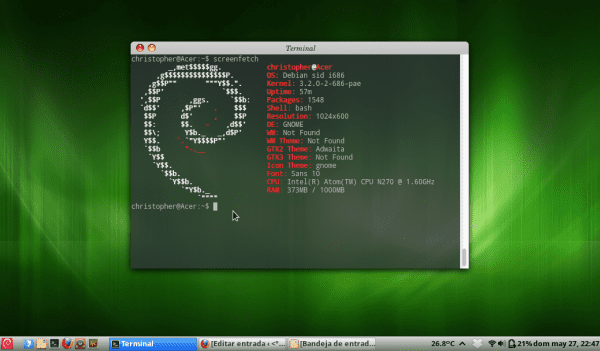
บทยอดเยี่ยมเช่นเดียวกับ Archey 😀
ความนับถือ
เยี่ยมมากมันดูดีมากคุณสามารถใส่โลโก้ Fedora ได้ฉันจะซื้อทันที XD ...
ความนับถือ
เริ่มรับเงินของคุณว่าถ้าทำได้เพียงระบุโลโก้หรือถ้าคุณใช้ใน fedora มันจะออกมาตามค่าเริ่มต้น xP
อาศิรพจน์
นำมาซึ่งการกลั่นต่าง ๆ :
https://github.com/KittyKatt/screenFetch/blob/master/screenfetch-dev#L997
ฉันไม่ชอบมันไม่ว่าจะเป็นแบบนั้นฉันก็ยังคงอยู่กับ alsi เนื่องจากฉันทดสอบทั้งสามพร้อมกันสคริปต์นั้นดี แต่ฉันคิดว่าคุณไม่มีข้อมูลมากมายที่จะเพิ่ม
อาศิรพจน์
ฉันจะดาวน์โหลด
การมีส่วนร่วมที่ดีมากฉันเพิ่งดาวน์โหลดและใช้งานได้ดีขอบคุณมาก
เจ๊บอกให้พวกเขารู้ว่าพวกเขากำลังจะใส่โลโก้ Debian แบบนี้ช่างน่ากลัว!
XD
ฮ่าฮ่าฮ่าฮ่าฮ่าฮ่า !!!!!
... อย่าโกรธเคือง แต่คุณพูดด้วยโลโก้ Ubuntu ในความคิดเห็นของคุณหรือไม่? ... ฮ่า ๆ ๆ มีบางอย่างผิดปกติ ...
ฉันพูดด้วยตราโค้งนั่น !!
สิ่งที่ Ubuntu - che Ubuntu แย่! - ให้ฉันผ่านมันใช้งานได้ ...
…และเช่นเคย: Trololololololololo !!! ถือ Debian GNU / Linux และหลอกล่อเพื่อสุขภาพสำหรับทั้งครอบครัว >: D
PS: screenfetch น่าสนใจ แต่ +1 สำหรับ @abel, $ alsi -l ใน. bash_profile ของเซิร์ฟเวอร์ที่บ้านของฉันเหมาะอย่างยิ่งที่จะเห็นทุกครั้งที่ฉันเข้าสู่ระบบด้วย ssh; จะเกิดอะไรขึ้นถ้าฉันจะเพิ่มมันเป็นข้อมูลการใช้งาน CPU อันดับต้น ๆ และสีของการใช้หน่วยความจำเวลาทำงานและฟิลด์พาร์ติชัน😉
ยอดเยี่ยมมากคุณแบ่งปันกับเรา: D ความสำเร็จ ...
เฮ้มันดูดีมาก😀ถ้าคุณต้องการให้มันทำงานเมื่อคุณเปิดเทอร์มินัลให้เพิ่มคำสั่ง / usr / bin / screenfetch ไปที่ไฟล์ /home/usuario/.bashrc 🙂มันดูดีมาก ...
เคล็ดลับดีลองแล้วดูดีมากขอบคุณมาก !!
เมื่อเข้ามาฉันคิดว่าเป็นแกดเจ็ตที่วางอยู่บนพื้นหลังเดสก์ท็อปมีใครรู้วิธีใส่ใน Gnome 3 บ้างไหม โดยเฉพาะอุณหภูมิโปรเซสเซอร์และหน่วยความจำ
ใน Gnome3 conky ไม่ได้ผลสำหรับคุณ?
คอนกี้นั้นดีฉันเสียค่าใช้จ่ายเล็กน้อยในการติดตั้ง แต่สุดท้ายฉันก็อยู่แบบนี้ http://helmuthdu.deviantart.com/art/CONKY-COLORS-244793180
ขอบคุณสำหรับทุกสิ่ง KZKG ^ Gaara
น่าสนใจ🙂
แต่จะทำให้ถาวรได้อย่างไร ???? เนื่องจากฉันเห็นว่ามันจะปรากฏขึ้นก็ต่อเมื่อฉันดำเนินการตามคำสั่ง
ใส่ไฟล์ .bashrc คำสั่งจากนั้นทุกครั้งที่คุณเปิดเทอร์มินัลจะมี😉
แก้ไขไฟล์. bashrc โดยวางไว้ท้ายบรรทัด. / screenfetch หรือ. /screenfetch-dev
มีคำอธิบายเช่นเดียวกันที่นี่ - » http://foro.desdelinux.net/viewtopic.php?pid=6298#p6298
ฉันหาไฟล์ไม่เจอ ฉันมองหามันใน / บ้านเปิดมุมมองไฟล์ที่ซ่อนอยู่และไม่มีอะไรเลย
/home/your-user/.bashrc 😉
ปัญหา KZKG คือสคริปต์ไม่อยู่ใน / home และฉันนึกไม่ออกว่าจะอยู่ที่ไหน
คุณหมายถึงเพื่อนในสคริปต์อะไร?
หากคุณหมายถึงไฟล์ bashrc …อยู่ใน/home/frame/.bashrc…โดยสมมติว่าชื่อผู้ใช้ของคุณคือเฟรม
หรูหราฉันเพิ่งค้นพบสิ่งที่ฉันกำลังมองหา!
ทักทาย!
????
ดีแค่ไหน!!
[img] http://i48.tinypic.com/x5ywt3.png [/ img]
ฉันติดตั้งไว้สักครู่แล้วและตอนนี้ฉันต้องการลบออกฉันต้องทำอย่างไร? ด้วย # apt-get remove screenfetch ไม่มีอะไรเกิดขึ้น เสร็จแล้วเป็นยังไงบ้าง?
1. # dpkg -l | ดึงหน้าจอ grep
2. # apt-get remove {ชื่อเต็มของแพ็คเกจที่ dpkg แสดงให้คุณเห็น}
ไม่มีอะไรเกิดขึ้น!
หลังจาก
1. # dpkg -l | ดึงหน้าจอ grep
# (ฉันเว้นบรรทัดนี้ว่างไว้!)
sudo rm / usr / bin / screenfetch
คุณไม่ได้ติดตั้งผ่านตัวจัดการแพ็คเกจ 😀
sudo rm cd / usr / bin / screenfetch
เนื่องจากคุณไม่ได้ใช้ตัวจัดการแพ็คเกจใด ๆ หากคุณทำตามวิธีการที่อธิบายไว้ในรายการจะเห็นได้ชัดว่าความถนัดหรือ dpkg ไม่มีในรายการดังนั้นให้ถอนการติดตั้งโดยการลบโดยตรง
ไม่มีอะไรเกิดขึ้นกับสิ่งนั้น che ฉันเพิ่งลบคำสั่ง. bashrc ออกเพื่อให้มันทำงานทุกครั้งที่เปิดเทอร์มินัล แต่ฉันไม่รู้ว่านั่นหมายความว่ามันถูกลบออกไปเองหรือไม่ เป็น?
เอ๊ะ!?
คุณพังเพียงครึ่งหนึ่งของเซสชันเชลล์ของคุณขึ้นอยู่กับ distro ที่คุณใช้ o_O
ทำไมคุณไม่แก้ไขไฟล์และแสดงความคิดเห็นในบรรทัดที่เป็นปัญหา!?
sudo rm / usr / bin / screenfetch
มันยอดเยี่ยมมากเมื่อเปิดเทอร์มินัลและ: screenfetch ออกมา!
ใช้ได้กับทุกแอปพลิเคชัน
ตัวอย่างฉันมีสคริปต์ X และฉันเพิ่มลงใน: .bashrc ของฉันระบุเส้นทางของสคริปต์ที่จะดำเนินการทุกครั้งที่มีเทอร์มินัลของฉัน? :หรือ
แน่นอนว่าเป็นอีกหนึ่งแอปพลิเคชันจากเทอร์มินัล แต่ถ้าคุณต้องการคุณสามารถลองผิดลองถูก
บทดีมาก! 😀
หากต้องการดูว่าควรส่งชื่อของ distro อย่างไรคุณสามารถทำได้:
grep - ฉันใช้ screenfetch-dev
grep -i โค้ง screenfetch-dev
grep -i เครือข่าย screenfetch-dev
มันวิเศษมาก ยิ่งไปกว่านั้นมันเจ๋งกว่า "คุณสมบัติของระบบบน Windows" มาก (ฉันไม่ได้ใช้ SUDO เพราะฉันเป็นรูท)
ขอบคุณมากครับ🙂
ดู…วิธีลบ screenfetch ??? ฉันติดตั้งใน Elementary แต่ในเทอร์มินัลมันให้ข้อผิดพลาด: bash: /home/manolinux/.bashrc: บรรทัด 168: ข้อผิดพลาดทางไวยากรณ์ใกล้องค์ประกอบที่ไม่คาดคิด
newline'esacscreenfetch 'bash: /home/manolinux/.bashrc: línea 168:
แต่ฉันไม่สามารถลบได้: s
ดู…วิธีลบ screenfetch ??? ฉันติดตั้งใน Elementary แต่ในเทอร์มินัลมันให้ข้อผิดพลาด: bash: /home/manolinux/.bashrc: บรรทัด 168: ข้อผิดพลาดทางไวยากรณ์ใกล้องค์ประกอบที่ไม่คาดคิด
newline'esacscreenfetch 'bash: /home/manolinux/.bashrc: línea 168:
cd /usr/bin/
sudo rm screenfetch